Facebookissa ja WhatsAppissa, jos vastaanottaja avaa viestisi, saat tietää heti, mutta se ei ole sama sähköpostien kanssa. Useimmiten, emme koskaan tiedä, onko lähetetty sähköpostiviesti avattu vai ei? Saamme vain tietää, milloin saamme vastauksen vastaanottajan lopulta, muuten ei.
KATSO MYÖS: Sammuta Facebook Chat Seen
Mutta jos käytät Gmailia tai Microsoft Outlookia ja jos noudatat yksinkertaisia vinkkejä, joita olen jakanut tässä viestissä, voit helposti tietää, onko lähetetty sähköpostisi avattu vai ei. Haluan ohjata sinua vinkkien läpi.
Seuraa sähköpostin avaamista ja napsautuksia Bananatag-laajennuksella
Bananatag on erittäin helppokäyttöinen työkalu (selainlaajennus), jonka avulla voit tietää, onko lähetetty sähköpostisi avattu vai ei. Jos lähetetty sähköposti sisältää linkin, sen avulla voit myös tietää, onko linkkiä napsautettu vai ei.
Näin voit käyttää sitä Gmailiin
- Rekisteröidy ilmaiseen tiliin, seuraa tätä linkkiä.
- Asenna selainlaajennus (tukee Firefoxia ja Chromea), linkki.
- Ja se on, voit aloittaa lähetettyjen sähköpostiviestien seurannan.
Näin se näyttää Gmailissa,
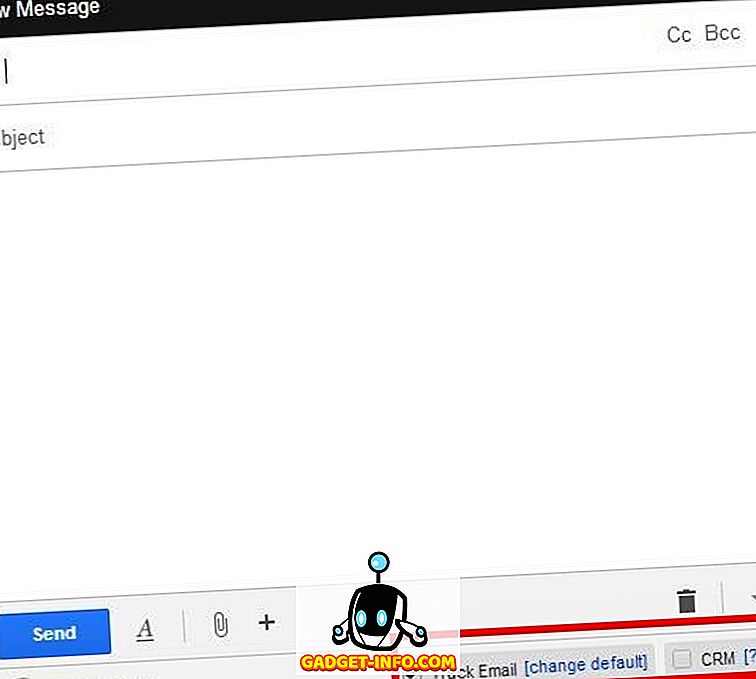
Jos et halua seurata mitään sähköpostiviestejä, poista vain rata sähköpostin valinnasta, kuten yllä olevassa kuvassa näkyy.
Ja jos seuraat sähköpostia, kun sähköposti on avattu tai napsautettu, näet postilaatikkosi välittömän ilmoituksen, kuten alla olevassa kuvassa näytetyn,
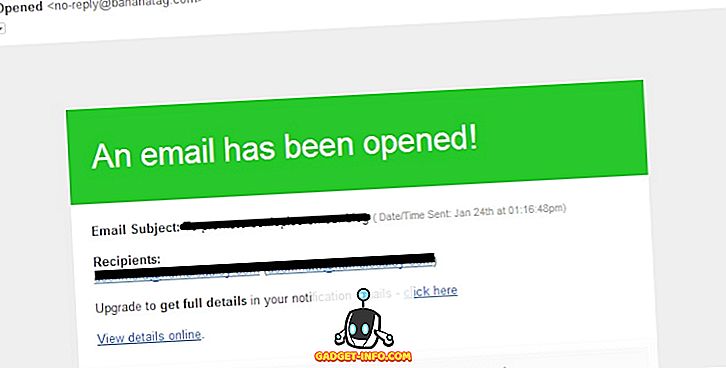
Tämän lisäksi, jos olet kirjautunut hallintapaneeliin, voit myös nähdä lähetettyjen sähköpostiviestien täydellisen historian, avoimen hinnan, napsautussuhteen sähköpostissa, selaimessa, josta sähköposti on avattu, ja maassa, josta vastaanottaja toimii.
Tässä on tilannekuva siitä, miten kojelauta näyttää,
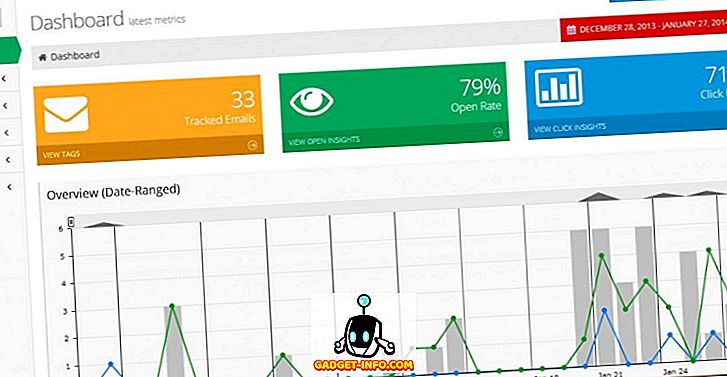
Gmailin lisäksi voit käyttää myös Bananatagia Microsoft Outookille samalla tavalla.
Suunnitelmat: Seuraa jopa 5 sähköpostiviestiä päivässä ilmaiseksi ja jos haluat korottaa rajaa, voit mennä maksullisiin suunnitelmiin alkaen 5 USD kuukaudessa, jonka avulla voit seurata jopa 100 sähköpostiviestiä päivässä.
Jos sinulla on kysyttävää, voit kysyä kommenteista postin alla.
KATSO MYÖS:
Miten tehdä GIF-kuvia YouTubesta









